Jak ustawić i używać hasła BIOS lub UEFI na komputerze z systemem Windows 10
Jeśli chcesz użyć dodatkowej warstwy zabezpieczeń, możesz ustawić i używać hasła BIOS lub UEFI(BIOSor UEFI password) na komputerach z systemem Windows 10(Windows 10) . Niezależnie(Irrespective) od tego, jaką płytę główną posiada Twój system, możesz ustawić hasło administratora(Administrator) lub nadzorcy(Supervisor) za pomocą tego przewodnika.
Konfiguracja hasła lub kodu PIN w systemie Windows 10(Windows 10) jest bardzo łatwa . Załóżmy, że ktoś ma żywą płytę dystrybucji Linuksa(Linux) . W takim przypadku każdy może łatwo dostać się do komputera bez hasła i przenieść dane na dysk zewnętrzny. Jeśli chcesz zablokować tę sytuację, masz do wyboru dwie opcje. Po pierwsze(First) , nie możesz pozostawić komputera samego w spokoju (co nie jest możliwe) lub, po drugie, możesz ustawić i używać hasła BIOS .
Jeśli używasz hasła BIOS do ochrony komputera, nikt nie może uzyskać dostępu nawet do ekranu startowego komputera bez prawidłowego hasła. Dobrą wiadomością jest to, że prawie wszyscy producenci płyt głównych udostępniają tę funkcję dla konsumentów. Jednak kroki lub lokalizacja opcji mogą być inne dla Twojej płyty głównej.
Jak skonfigurować hasło BIOS lub UEFI w systemie Windows 10 ?
Aby ustawić i używać hasła BIOS/UEFI w systemie Windows(Windows) , wykonaj następujące czynności:
- Zrestartuj swój komputer.
- Przejdź do ekranu BIOS.
- Przejdź do zakładki BIOS .
- Wybierz hasło administratora(Administrator Password) i naciśnij przycisk Enter.
- Wprowadź hasło dwukrotnie, aby potwierdzić.
- Zapisz i wyjdź z ekranu BIOS.
Najpierw będziesz musiał ponownie uruchomić komputer. Podczas ponownego uruchamiania naciśnij przycisk Usuń (Delete ) , aby otworzyć ekran BIOS.
Jeśli używasz płyty głównej Gigabyte , przycisk Usuń(Delete) wykonuje zadanie. Zaleca się jednak skontaktowanie się z producentem płyty głównej, aby znaleźć właściwy klucz. Alternatywnie komputer wyświetla wymagany klucz podczas uruchamiania. Stamtąd również możesz zanotować klucz.
Po otwarciu ekranu BIOS przejdź do zakładki BIOS . Chociaż większość płyt głównych ma tę opcję w sekcji BIOS , nie ma gwarancji, czy masz tę samą kartę, czy nie.
W takim przypadku będziesz musiał znaleźć opcję, która mówi Hasło administratora(Administrator Password) .
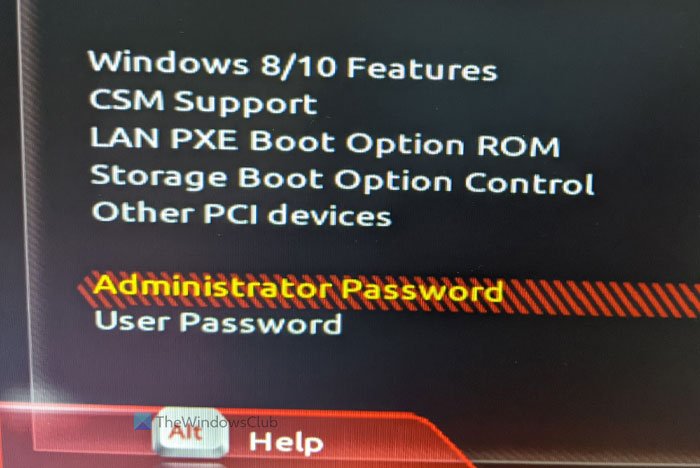
Wybierz go za pomocą klawiszy strzałek w górę / w dół i naciśnij przycisk Enter . Teraz pojawi się monit o wprowadzenie hasła. W celu potwierdzenia prosi o dwukrotne wprowadzenie hasła. Po zakończeniu zapisz zmianę i wyjdź z ekranu BIOS .
Następnie, za każdym razem, gdy uruchomisz komputer, poprosi o hasło, jak na poniższym ekranie.
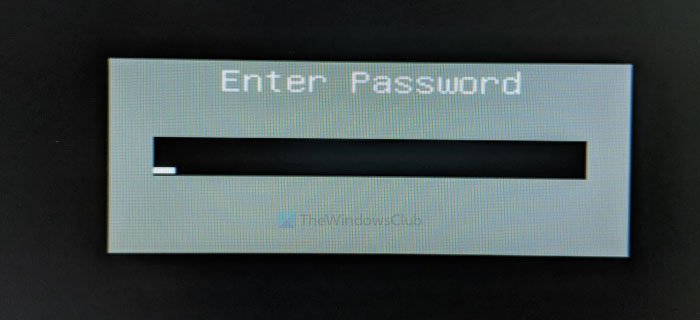
To wszystko! Mam nadzieję, że ta funkcja bezpieczeństwa bardzo ci pomoże.
W przypadku zapomnienia tego hasła; zawsze możesz odzyskać lub zresetować BIOS lub hasło UEFI.
Related posts
Skróty do systemu UEFI BIOS i środowiska odzyskiwania systemu Windows 10
Błąd 0164, Zmniejszony rozmiar pamięci — problem z pamięcią RAM na komputerze z systemem Windows 10
Co to jest czas ostatniego systemu BIOS w Menedżerze zadań systemu Windows 10?
Jak wejść do BIOS w Windows 10 [PRZEWODNIK]
6 sposobów na dostęp do systemu BIOS w systemie Windows 10 (Dell/Asus/HP)
Menedżer haseł Trend Micro na komputer z systemem Windows 10
Ukryj lub pokaż przycisk obszaru roboczego Windows Ink na pasku zadań w systemie Windows 10
Jak wejść do BIOS w Windows 10?
Jak zresetować lub zmienić kod PIN systemu Windows 10
Najlepsze darmowe oprogramowanie skanera kodów kreskowych dla systemu Windows 10
Twórz proste notatki z PeperNote dla Windows 10
Najlepsze darmowe oprogramowanie do modelowania molekularnego dla systemu Windows 10
Narzędzie do naprawy długiej ścieżki naprawi błędy zbyt długiej ścieżki w systemie Windows 10
Jak sprawdzić, czy komputer korzysta z UEFI lub starszego systemu BIOS?
Łatwe uruchamianie plików za pomocą myLauncher na komputery z systemem Windows 10
Błąd identyfikatora zdarzenia 158 — identyczne przypisanie identyfikatorów GUID dysków w systemie Windows 10
Jak wyłączyć klasy magazynu wymiennego i dostęp w systemie Windows 10?
Jak otworzyć pliki .aspx na komputerze z systemem Windows 10
Konwertuj EPUB na MOBI - Darmowe narzędzia do konwersji dla Windows 10
Outlook nie zapisuje haseł w systemie Windows 10
